Perché è ancora possibile eliminare i file in una cartella condivisa WORM?
Prodotti applicabili
- QuTS hero
- QES
Causa principale
In una cartella condivisa con WORM (Write Once Read Many) abilitato, è possibile modificare o eliminare un file appena creato in una delle seguenti condizioni:
- Il Posticipo blocco è attivato e il file è ancora nel relativo periodo di ritardo di blocco.
- Il Blocco manuale è attivato (QuTS hero) o il posticipo blocco è disattivato (QES) e il file non è ancora stato bloccato manualmente.
Posticipo blocco
Se il posticipo blocco è attivato, dopo la creazione di un file, è possibile modificarlo o eliminarlo se il periodo di Posticipo blocco non è passato. Tuttavia, il periodo di posticipo blocco viene ripristinato ogni volta che si modifica il file entro il periodo di ritardo del blocco corrente.
Ad esempio, se è stato configurato un periodo di posticipo blocco di 5 minuti, è stato creato un file alle 10:00 e non sono state apportate ulteriori modifiche, il file verrà bloccato alle 10:05. Tuttavia, se si apporta una modifica entro i primi 5 minuti, ad esempio alle 10:03, il file verrà bloccato alle 10:08.
Configurazione del posticipo blocco in QuTS hero
- È possibile configurare le impostazioni WORM solo durante la creazione della cartella condivisa.
- Per informazioni dettagliate sulla creazione di una cartella condivisa, vedere "Creazione di una cartella condivisa" nella sezione Guida utente QuTS hero.
- Nella finestra Procedura guidata di creazione cartella condivisa, andare in Impostazioni di archiviazione.
- In Impostazioni WORM, selezionare WORM.
- In Impostazione blocco, selezionare Blocca automaticamente dopo questo periodo di tempo.
- Specificare il periodo di posticipo blocco.
Il posticipo blocco massimo è di 168 ore e 59 minuti.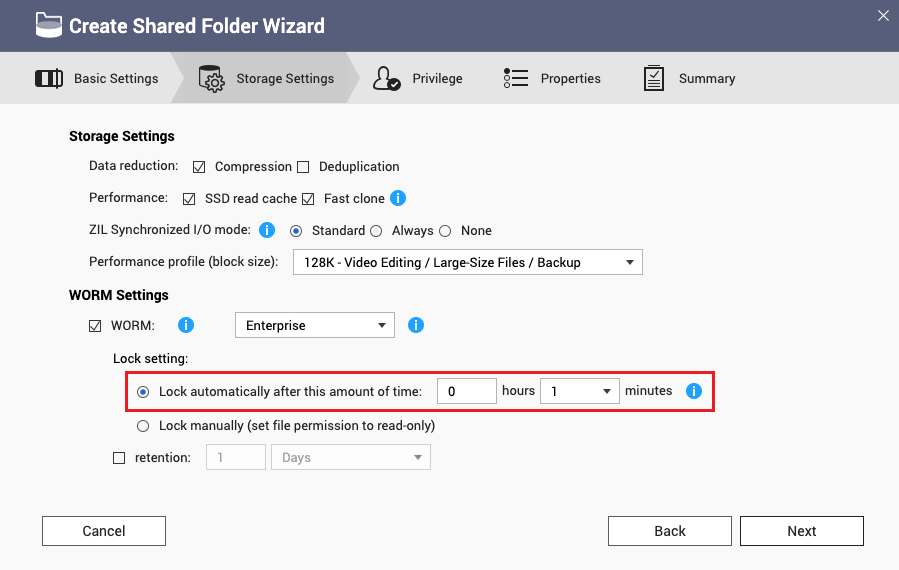
Configurazione del posticipo blocco in QES
- È possibile configurare le impostazioni WORM solo durante la creazione della cartella condivisa.
- Per informazioni dettagliate sulla creazione di una cartella condivisa, vedere "Creazione di una cartella condivisa" nella sezione Guida utente QES.
- Nella finestra Crea cartella condivisa , andare in Impostazioni WORM.
- Selezionare WORM.
- Selezionare Posticipo blocco.
- Specificare il periodo di posticipo blocco.
Il posticipo blocco massimo è di 168 ore e 59 minuti.
Blocco manuale
È inoltre possibile configurare i file e le sottocartelle nella cartella condivisa in modo che siano bloccati manualmente da un client remoto. In questo caso, è possibile modificare ed eliminare un file o una sottocartella in qualsiasi momento, purché non sia stato ancora bloccato manualmente.
Configurazione del blocco manuale in QuTS hero
- È possibile configurare le impostazioni WORM solo durante la creazione della cartella condivisa.
- Per informazioni dettagliate sulla creazione di una cartella condivisa, vedere "Creazione di una cartella condivisa" nella sezione Guida utente QuTS hero.
- Nella finestra Procedura guidata di creazione cartella condivisa, andare in Impostazioni di archiviazione.
- In Impostazioni WORM, selezionare WORM.
- In Impostazione blocco, selezionare Blocca manualmente (imposta autorizzazione file su sola lettura).
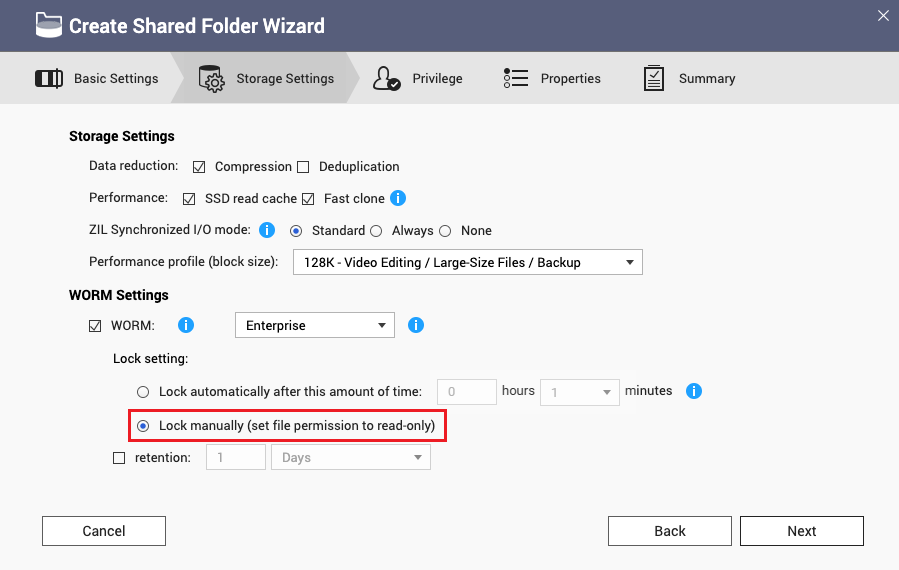
Configurazione del blocco manuale in QES
- È possibile configurare le impostazioni WORM solo durante la creazione della cartella condivisa.
- Per informazioni dettagliate sulla creazione di una cartella condivisa, vedere "Creazione di una cartella condivisa" nella sezione Guida utente QES.
- Nella finestra Crea cartella condivisa , andare in Impostazioni WORM.
- Selezionare WORM.
- Deselezionare Posticipo blocco.
Quando il posticipo blocco è disattivato, il blocco manuale è attivato per impostazione predefinita.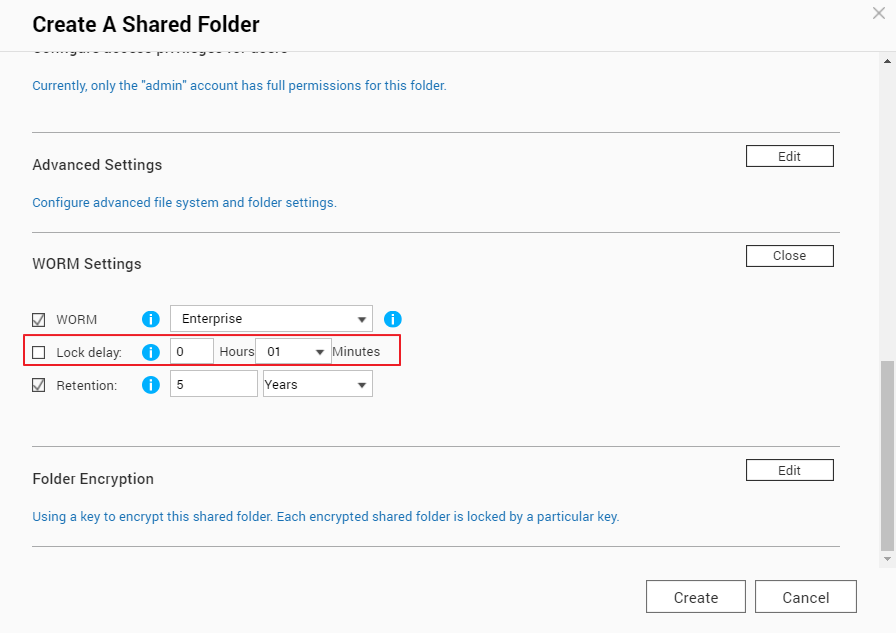
Blocco manuale di un file o di una cartella da Esplora file di Windows
- In Windows, aprire Esplora file.
- Selezionare un file o una cartella da bloccare.
- Fare clic con il tasto destro sul file o cartella e selezionare Proprietà.
- Andare alla scheda Generale.
- Accanto a Attributi, selezionare Sola lettura.
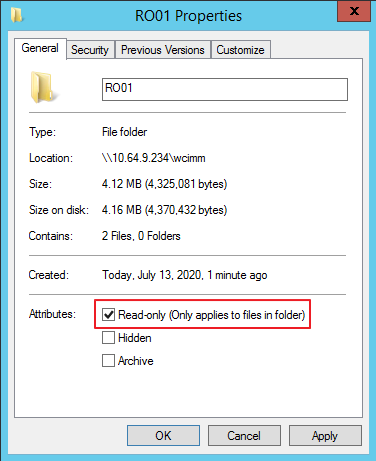
- Fare clic su Applica.
Blocco manuale di un file o di una cartella da Linux
- In Linux, aprire un terminale.
- Andare alla cartella principale del file o della cartella da bloccare.
- Immettere il comando seguente per modificare le autorizzazioni di file o cartella in sola lettura:
Ad esempio, per bloccare una cartella e il nome della cartella è "RO01/", immettere "chmod -R 444 RO01/".chmod -R 444 [file_or_folder_name]
Ulteriori letture
Come si calcola il periodo di conservazione WORM in QuTS hero e QES?





